วิธีย่อขนาดหน้าจอใน Windows 10

บทความนี้จะแสดงวิธีย่อขนาดหน้าจอใน Windows 10 เพื่อให้คุณใช้งานได้อย่างมีประสิทธิภาพ

สมาร์ทโฟนในปัจจุบันมีคุณสมบัติใหม่มากมายและถือเป็นคอมพิวเตอร์ขนาดเล็ก แต่ไม่ใช่ทุกสิ่งที่สามารถทำได้บนอุปกรณ์นี้ บางครั้ง สำหรับงานที่ซับซ้อน คุณจำเป็นต้องทำให้เวิร์กโฟลว์ของคุณบนพีซีของคุณเสร็จสมบูรณ์ Microsoft เข้าใจสิ่งนี้ ดังนั้นใน Fall Creators Update ที่กำลังจะมาถึง บริษัทจะแนะนำ ฟีเจอร์การเชื่อมต่อ ระหว่างโทรศัพท์กับพีซี ใหม่ ที่อนุญาตให้ผู้ใช้ทำงานบนโทรศัพท์แล้วถ่ายโอนไปยังระบบ Windows 10
ในบทความนี้ LuckyTemplates จะแสดงวิธีใช้ดำเนินการต่อบนพีซีเพื่อเชื่อมต่อโทรศัพท์ Android ของคุณกับ Windows 10 โปรดทราบว่าในการดำเนินการนี้ คุณต้องใช้ระบบที่ใช้ Build 16251 หรือสูงกว่า
เชื่อมต่อโทรศัพท์ Android กับ Windows 10
ในการเริ่มต้น คุณต้องจับคู่โทรศัพท์ Android ของคุณกับ Windows 10 ขั้นแรก คุณต้องไปที่ การ ตั้งค่า > โทรศัพท์จากนั้นคลิกเพิ่มโทรศัพท์

ถัดไป คุณต้องป้อนหมายเลขโทรศัพท์มือถือของคุณเพื่อรับข้อความ SMS

ข้อความจะถูกส่งไปยังโทรศัพท์ Android ของคุณพร้อมลิงก์ไปยังMicrosoft Appsใน Google Play คลิกลิงค์เพื่อติดตั้ง

จากนั้น ดูระบบ Windows 10 ของคุณภายใต้การตั้งค่า > โทรศัพท์และคุณจะเห็นโทรศัพท์ของคุณจับคู่กับ Windows 10 และแสดงเป็นอุปกรณ์ที่คุณสามารถจัดการได้

กลับไปที่โทรศัพท์ของคุณ เปิดแอป และในส่วน Windows Insiders คลิกลองใช้ทันทีและคุณจะได้รับบทแนะนำสั้นๆ ตามด้วยคำแนะนำ - คลิกเริ่มต้นใช้งาน

หากต้องการตรวจสอบว่าใช้งานได้หรือไม่ ให้เรียกดูเว็บไซต์ที่คุณต้องการแชร์กับ Windows 10 คลิกปุ่มตัวเลือกจากนั้นเลือกแชร์นี่จะเป็นการเปิดเมนูตัวเลือกการแชร์บนโทรศัพท์ของคุณ - เลือกดำเนินการต่อบนพีซี
หากนี่เป็นครั้งแรกที่แชร์รายการ คุณจะต้องลงชื่อเข้าใช้บัญชี Microsoft ของคุณและตกลงที่จะเชื่อมต่อผ่าน Microsoft Authenticator
อีกขั้นตอนหนึ่งในกระบวนการคือเมื่อคุณคลิกปุ่มดำเนินการต่อบนพีซี คุณจะได้รับตัวเลือกให้ส่งทันทีหรือส่งในภายหลัง โทรศัพท์ของคุณจะสแกนเครือข่ายเพื่อค้นหาอุปกรณ์ที่สามารถรับโฟลเดอร์นั้นได้ ในตัวอย่างด้านล่าง ฉันมีระบบที่แตกต่างกัน 2 ระบบให้เลือก

เมื่อคุณส่งรายการผ่านพีซี คุณจะได้รับการแจ้งเตือนในศูนย์ปฏิบัติการว่ามีการส่งรายการจากโทรศัพท์ Android ไปยังพีซีของคุณ ตัวอย่างเช่น ที่นี่ ฉันโพสต์ลิงก์ไปยังบทความของฉัน
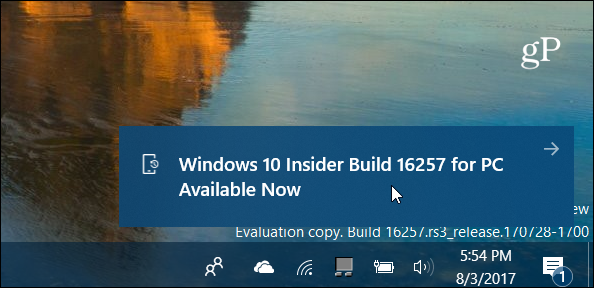
คุณคิดว่าฟีเจอร์ดำเนินการต่อบนพีซีจะมีประโยชน์และปรับปรุงประสิทธิภาพการทำงานของคุณหรือไม่ เพราะเหตุใด ลองใช้คุณสมบัตินี้เพื่อสัมผัส!
บทความนี้จะแสดงวิธีย่อขนาดหน้าจอใน Windows 10 เพื่อให้คุณใช้งานได้อย่างมีประสิทธิภาพ
Xbox Game Bar เป็นเครื่องมือสนับสนุนที่ยอดเยี่ยมที่ Microsoft ติดตั้งบน Windows 10 ซึ่งผู้ใช้สามารถเรียนรู้วิธีเปิดหรือปิดได้อย่างง่ายดาย
หากความจำของคุณไม่ค่อยดี คุณสามารถใช้เครื่องมือเหล่านี้เพื่อเตือนตัวเองถึงสิ่งสำคัญขณะทำงานได้
หากคุณคุ้นเคยกับ Windows 10 หรือเวอร์ชันก่อนหน้า คุณอาจประสบปัญหาในการนำแอปพลิเคชันไปยังหน้าจอคอมพิวเตอร์ของคุณในอินเทอร์เฟซ Windows 11 ใหม่ มาทำความรู้จักกับวิธีการง่ายๆ เพื่อเพิ่มแอพพลิเคชั่นลงในเดสก์ท็อปของคุณ
เพื่อหลีกเลี่ยงปัญหาและข้อผิดพลาดหน้าจอสีน้ำเงิน คุณต้องลบไดรเวอร์ที่ผิดพลาดซึ่งเป็นสาเหตุของปัญหาออก บทความนี้จะแนะนำวิธีถอนการติดตั้งไดรเวอร์บน Windows โดยสมบูรณ์
เรียนรู้วิธีเปิดใช้งานแป้นพิมพ์เสมือนบน Windows 11 เพื่อเพิ่มความสะดวกในการใช้งาน ผสานเทคโนโลยีใหม่เพื่อประสบการณ์ที่ดียิ่งขึ้น
เรียนรู้การติดตั้งและใช้ AdLock เพื่อบล็อกโฆษณาบนคอมพิวเตอร์ของคุณอย่างมีประสิทธิภาพและง่ายดาย
เวิร์มคอมพิวเตอร์คือโปรแกรมมัลแวร์ประเภทหนึ่งที่มีหน้าที่หลักคือการแพร่ไวรัสไปยังคอมพิวเตอร์เครื่องอื่นในขณะที่ยังคงทำงานอยู่บนระบบที่ติดไวรัส
เรียนรู้วิธีดาวน์โหลดและอัปเดตไดรเวอร์ USB บนอุปกรณ์ Windows 10 เพื่อให้ทำงานได้อย่างราบรื่นและมีประสิทธิภาพ
หากคุณต้องการเรียนรู้เพิ่มเติมเกี่ยวกับ Xbox Game Bar และวิธีปรับแต่งให้เหมาะกับประสบการณ์การเล่นเกมที่สมบูรณ์แบบของคุณ บทความนี้มีข้อมูลทั้งหมด








